Cum să adăugați produse în WooCommerce
Publicat: 2021-02-22Veți fi gata să conectați bunuri la WooCommerce pentru a vă vinde clienții după ce ați progresat prin asistentul de configurare WooCommerce. Sunteți într-adevăr aici în căutarea celor mai simple metode de a învăța Cum să adăugați produse în WooCommerce .
WooCommerce este unul dintre pluginurile WordPress care sunt cele mai comune și utilizate pe scară largă. Unul dintre motive este că este foarte convenabil cu WooCommerce să derulezi un magazin online profitabil .
Adăugarea de produse WooCommerce este ceva ce poate face oricine, chiar dacă nu ați folosit anterior WordPress. Cu toate acestea, s-ar putea să doriți și să ajutați la construirea primului dvs. produs, principalul obiectiv al postării respective.
Produse WooCommerce
În primul rând, trebuie să înțelegem ce este un produs și care sunt componentele sale principale. Produsul WooCommerce poate fi orice obiect pe care îl vindeți într-un magazin de internet, fizic sau digital. De asemenea, unele caracteristici specifice discriminează între intrările de blog și alte pagini de pe o platformă WordPress .
Există multe detalii atașate produselor WooCommerce , inclusiv fotografii, titlu, caracteristica imaginii, rezumat, preț, actualizări, stoc etc.
Există, de asemenea, diverse tipuri de produse. Acestea sunt sigle adăugate articolelor care descriu modul în care sunt tratate atunci când vând, astfel încât atât cumpărătorii, cât și proprietarii pot fi mult mai fericiți.
Tipuri de produse WooCommerce
Iată tipurile de tipuri de produse WooCommerce enumerate mai jos:
- Produse simple: aceasta este cea mai simplă, clasică, cea mai populară formă a produsului. Este un articol fizic care poate fi livrat clientului.
- Produse variabile: Acestea includ variațiile de mărime, culoare, preț, opțiune de stoc etc. De exemplu: un portofel alb-negru.
- Produse grupate: Două sau mai multe produse de bază sunt produse grupate. Este un fel de set de lucruri pe care le puteți cumpăra împreună, cum ar fi o poșetă și un portofel, care sunt legate reciproc. În acest caz, va exista o conexiune pe pagina produsului pentru fiecare dintre produsele individuale din categorie.
- Produse externe/afiliate: Aceste produse nu sunt accesibile de pe site-ul dvs., dar sunt descrise pe paginile dvs. de produse cu detalii și un link pentru vânzător.
- Produse virtuale: Unele bunuri nu sunt livrate și sunt de obicei constituite dintr-un serviciu. Pentru a realiza acest tip de produs, unele opțiuni și caracteristici de livrare trebuie dezactivate. Acestea includ măsurători, prețuri ale calculatorului etc.
- Produse descărcabile: așa cum înseamnă numele, acestea pot fi descărcate. Produsele descărcabile permit câmpuri suplimentare în care un fișier descărcabil poate fi adăugat la pachet. Acest lucru ajută clienții cu e-mailul de notificare a comenzii să obțină o pagină de descărcare. Este potrivit pentru a furniza un fișier, inclusiv cărți electronice, galerii foto, aplicații etc.
Cum să adăugați produse în WooCommerce
Vă vom învăța toate abordările pas cu pas în acest ghid. Mai jos este un index de conținut, astfel încât să puteți merge direct la segmentul în care puteți afla Cum să adăugați produse în WooCommerce .

Panoul de administrare WooCommerce are diverse opțiuni de încărcare. Orice strategie are argumente pro și contra și, în funcție de situație, poate fi mai mult sau mai puțin relaxată. Oricare dintre ele vă va ajuta să adăugați articole în magazinul dvs. online , indiferent de cel pe care îl alegeți.
Iată pașii pe care trebuie să-i urmezi:
Pasul 1: Creați un produs WooCommerce
Conectați-vă la tabloul de bord WordPress.
Acum, navigați la WooCommerce >> Produse după instalarea WooCommerce. Pentru a crea primul produs, apăsați fila Creare produs .
Editorul WordPress pe care îl cunoașteți deja ar trebui lansat. Dar există câteva completări noi. Editorul WordPress despre care știți deja că ar trebui lansat. Dar există câteva completări noi.
Pasul 2: Adăugați titlul și descrierea produsului
În segmentul de titlu, introduceți numele mărfii. Apoi, completați rezumatul produsului. Ați dori să ilustrați beneficiile unei mărfuri printr-o prezentare generală (mai precis, o descriere lungă). Lizibilitatea acestei secțiuni poate fi, de asemenea, crescută folosind punctele marcatoare.
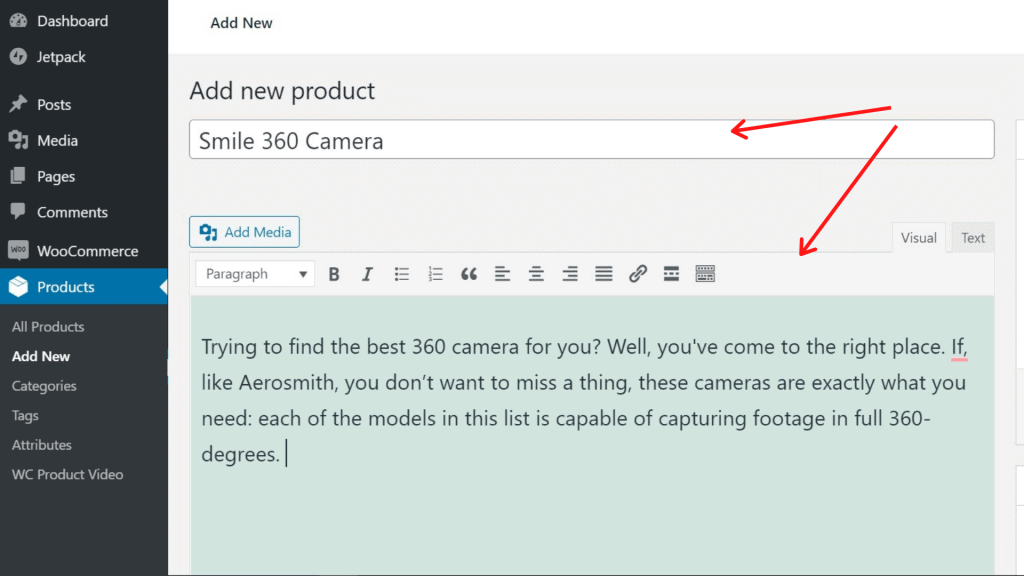
Asigurați-vă că sunt concepute pentru cuvinte cheie organice atunci când scrieți titlul și definiția.
Pasul 3: Alegeți tipul de produs
WooCommerce vă ajută să utilizați mai multe stiluri de produse, în funcție de ceea ce vindeți. Din principalele tipuri de produse, puteți alege tipul favorabil.
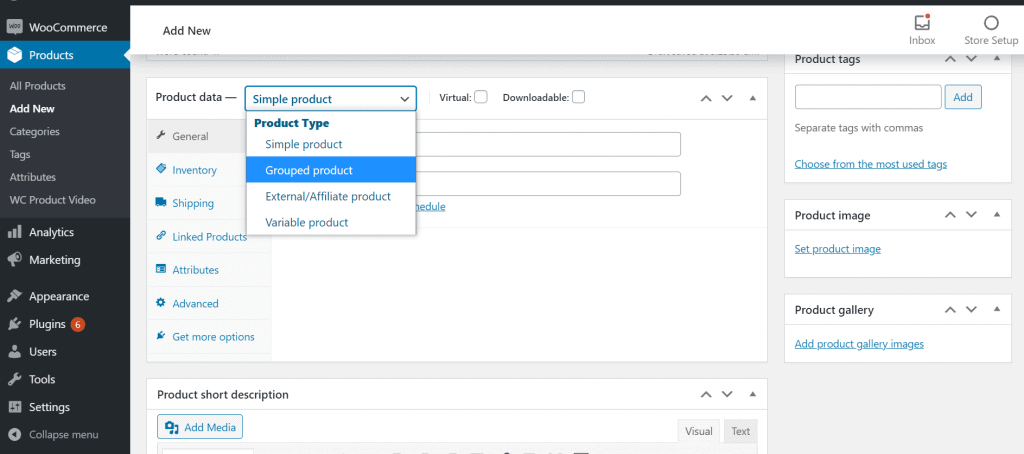
Ar trebui să utilizați meniul derulant și casetele de selectare din caseta Date despre produs pentru a face această alegere, care apare chiar sub editorul WordPress.
Pasul 4: completați caseta meta cu datele despre produs
Trebuie să completați toate informațiile din caseta cu date despre produs până când ați ales tipul de produs. Vă veți deplasa prin diferite părți cu filele.
Filă generală
Trebuie să introduceți detaliile relevante ale produsului în fila generală, care este fila implicită a acestei casete meta.
Inițial, alegeți tipul de produs: simplu, variabil, grupat sau extern și dacă este virtual sau descărcabil.
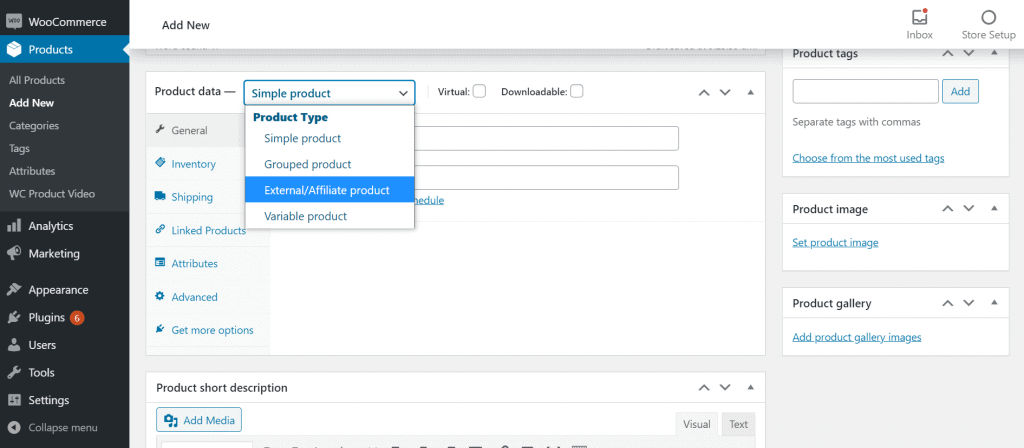
Apoi, dacă acordați o reducere, setați un preț și un preț mai mic.
Inventar
La fel, puteți controla stocul în secțiunea de inventar. Puteți personaliza disponibilitatea produselor și alte configurații, cum ar fi cumpărături unice, comenzi în așteptare sau avertismente de stoc scăzut.
livrare
În secțiunea de expediere, puteți salva mai multe detalii despre produs. Pentru articolele fizice, această secțiune este relevantă deoarece puteți introduce datele privind greutatea și dimensiunile. Aceste date sunt văzute pe unele pagini de produse și în backend.
Atribute
Această secțiune va descrie atribute precum culoarea, dimensiunea și așa mai departe pentru produsele dvs. Acestea sunt folosite ca filtre pe site-ul dvs. web sau elemente vectoriale.
Avansat
În fila Avansat , după ce ați comandat un produs, puteți adăuga un mesaj clienților dvs., puteți specifica o comandă personalizată și puteți permite evaluări pentru articolele din locația meniului pentru produsul dvs.
Rețineți că mai multe plugin-uri și teme își arată și casetele meta, astfel încât, pe lângă cele incluse implicit, puteți obține mai multe casete meta aici.
Pasul 5: Salvați produsul
Puteți salva pur și simplu modificările făcând clic pe „Publicați”.
Dacă sunteți acolo pentru a edita produsul, puteți face clic pe „Actualizare” pentru a salva adăugarea.
Rezumat
Trebuie să configurați și să optimizați toate articolele din magazinul dvs. online . De asemenea, puteți crea și adăuga vouchere pentru a vă crește veniturile . De asemenea, vă recomandăm să luați măsuri pentru a evita spam-ul sau comenzile contrafăcute, care riscă să piardă mulți bani.
Felicitări uriașe, sper că această postare vă va ajuta să învățați Cum să adăugați produse în WooCommerce . În plus, unii vizitatori ne-au întrebat și Cum se șterge o categorie din WordPress . Verificați articolul.
Dacă ți-a plăcut această postare, abonează-te la tutorialele noastre video WordPress pe canalul YouTube . Nu uitați să ne urmăriți pe Pinterest.
Acceptăm orice tip de sugestii din partea vizitatorilor pentru că ne motivează întotdeauna să ne îmbunătățim. Simțiți-vă liber să comentați mai jos.
